Autor:
John Stephens
Data De Criação:
25 Janeiro 2021
Data De Atualização:
29 Junho 2024

Contente
Este artigo mostra como redimensionar sua prancheta no Adobe Illustrator.
Passos
Método 1 de 3: redimensionar uma prancheta
Abra seu texto no Illustrator. Clique duas vezes para abrir o projeto do Illustrator. Você precisa abrir o projeto no Illustrator para alterar o tamanho da prancheta.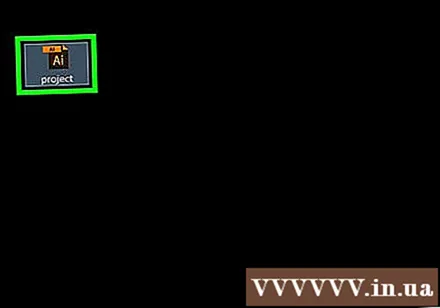

Pesquise a prancheta que deseja redimensionar. No painel Pranchetas no lado direito da página, pesquise o nome da prancheta.- Se você não vir este painel, clique no menu janela na parte superior da janela (ou da tela, se você estiver em um Mac) e clique em Pranchetas no menu suspenso que aparece.
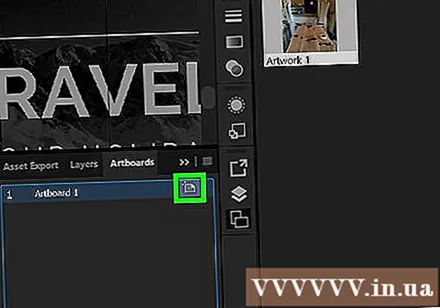
Clique duas vezes no ícone "Artboard". Este ícone em forma de caixa tem um sinal de mais (+) à direita do nome da prancheta. Esta etapa abre uma janela.
Altere a largura da prancheta. Edite o número na caixa de texto "Largura" para fazer isso.
Altere a altura da prancheta. Aumente ou diminua o número na caixa de texto "Altura" para fazer isso.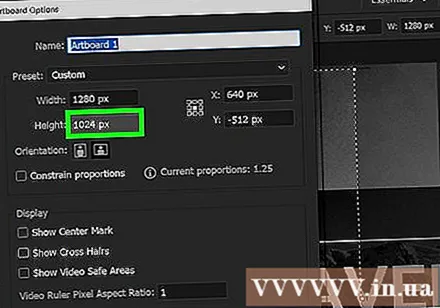
Clique Está bem. Este botão está na parte inferior da janela. Esta etapa salva suas alterações e redimensiona sua prancheta.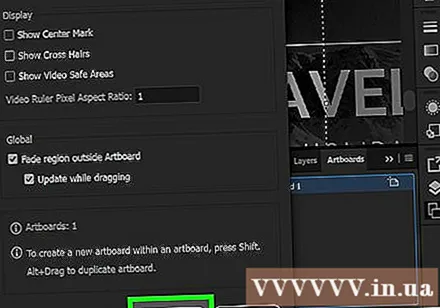
- Se precisar alterar a posição do desenho na prancheta, selecione-o e clique e solte a linha pontilhada que aparece.
Método 2 de 3: redimensionar várias pranchetas
Abra seu texto no Illustrator. Abra o projeto do Illustrator clicando duas vezes. Você precisa abrir o projeto no Illustrator para editar o tamanho da prancheta.
Selecione a prancheta que deseja redimensionar. No painel "Pranchetas" no lado direito da página, você verá uma lista de suas pranchetas. Segure a tecla Ctrl (no Windows) ou ⌘ Comando (no Mac) enquanto clica em cada prancheta que deseja redimensionar.
- Se você não vir essas pranchetas, clique no menu janela na parte superior da janela (ou da tela, se você estiver em um Mac) e clique em Pranchetas no menu suspenso que aparece.
pressione ⇧ Shift+O. Isso seleciona suas pranchetas apresentadas e abre seus valores de dimensão na parte superior da janela do Illustrator.
Edite o tamanho da prancheta. Você pode digitar o tamanho desejado na caixa de texto "W" (largura) ou "H" (altura) na parte superior da página para redimensionar a prancheta.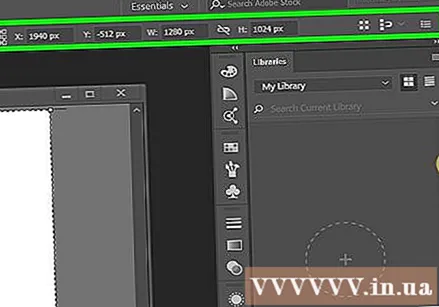
- Se quiser alterar a posição do desenho em cada prancheta, selecione-o e clique e solte a linha pontilhada.
Método 3 de 3: faça a prancheta se ajustar ao desenho
Abra seu texto no Illustrator. Clique duas vezes para abrir o projeto do Illustrator. Você precisa abrir o projeto no Illustrator para alterar o tamanho da prancheta.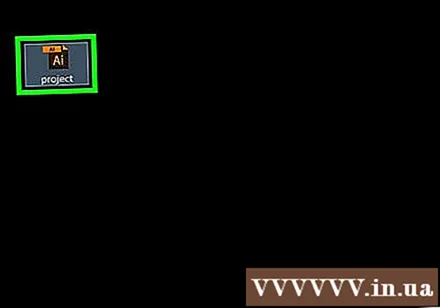
Clique Objeto. Este menu está na parte superior da janela do Illustrator (para Windows) ou na parte superior da tela (para Mac). Após clicar, um menu suspenso será exibido.
Seleção Pranchetas. Essa opção está na parte inferior do menu suspenso. Outro menu será exibido.
Clique Ajustar aos limites da arte. Este botão está no menu que aparece. Esta etapa ajuda a redimensionar sua prancheta para caber no desenho.
- Se você tiver várias pranchetas, cada uma será redimensionada.
Adendo
- É preciso distinguir o conceito de "prancheta" de "espaço de trabalho". Uma área de trabalho (às vezes chamada de "tela") é uma área de trabalho que inclui toda a sua prancheta.
Atenção
- Ao contrário das pranchetas, as áreas de trabalho do Illustrator são definidas para 227x227 e não podem ser alteradas.



